In today’s digital age, email has transformed into a crucial medium for personal and professional correspondence. Known today as Outlook, Hotmail is among the most preferred email service providers globally. Nonetheless, we sometimes unintentionally remove significant emails and subsequently realize the urgency to retrieve them.
Como recuperar correos eliminados Hotmail (Outlook)
Afortunadamente, existe una manera de recuperar correos eliminados en Hotmail (Outlook) y en este artículo te mostraremos cómo hacerlo. Recuperar correos eliminados en Hotmail (Outlook) es posible a través de la carpeta “Elementos eliminados” o la función de “Recuperación de mensajes eliminados”. Si los correos no están en la carpeta “Elementos eliminados”, aún puede intentar recuperarlos utilizando la función de recuperación. Tanto en la versión de escritorio como en dispositivos móviles, la recuperación de correos eliminados es una característica útil para asegurarse de que no pierda información importante.
Verificar la carpeta de elementos eliminados
Cuando eliminamos un correo electrónico en Hotmail (Outlook), este se mueve automáticamente a la carpeta de “Elementos eliminados”. Por lo tanto, lo primero que debemos hacer es verificar esta carpeta para ver si el correo que estamos buscando se encuentra allí. Para hacerlo, sigue estos pasos:
a. Inicia sesión en tu cuenta de Hotmail (Outlook)
b. Haz clic en la carpeta “Elementos eliminados” en el panel de navegación izquierdo
c. Busca el correo electrónico que deseas recuperar y selecciónalo
d. Haz clic en la opción “Mover a” en la barra de herramientas superior y selecciona la carpeta deseada para mover el correo electrónico
Recuperar correos eliminados de la carpeta “Elementos eliminados”
Si no encuentras el correo deseado en la carpeta “Elementos eliminados”, es posible que hayas eliminado dicho correo de esta carpeta. Sin embargo, aún existe una posibilidad de recuperarlo. A continuación, te explicamos cómo hacerlo:
Ve a la carpeta “Elementos eliminados”
Haz clic en la opción “Recuperar elementos eliminados” en la barra de herramientas superior
Se abrirá una ventana emergente con los correos eliminados recientemente. Selecciona los correos que deseas recuperar y haz clic en “Recuperar”
Utilizar la opción de recuperación de Outlook
Outlook también ofrece una función de recuperación que permite restaurar correos electrónicos eliminados hace más de 30 días. Para utilizar esta opción, sigue los siguientes pasos:
a. Ve a la carpeta “Elementos eliminados”
b. Haz clic en la opción “Recuperar elementos eliminados” en la barra de herramientas superior
c. En la ventana emergente, selecciona “Recuperar elementos eliminados” nuevamente
d. Outlook comenzará a buscar los correos electrónicos eliminados en los últimos 30 días
e. Selecciona los correos electrónicos que deseas recuperar y haz clic en “Recuperar”
Conclusión
Perder un correo electrónico importante puede ser una experiencia estresante, pero gracias a las opciones de recuperación de Hotmail (Outlook), podemos tener la posibilidad de recuperarlos. En este artículo, hemos explorado diferentes métodos para recuperar correos eliminados en Hotmail (Outlook). Es importante recordar siempre verificar la carpeta de “Elementos eliminados” y utilizar las opciones de recuperación disponibles en Outlook. Sin embargo, es recomendable hacer una copia de seguridad periódica de los correos electrónicos importantes para evitar situaciones de pérdida. Con estos consejos, esperamos que puedas recuperar cualquier correo electrónico eliminado de Hotmail (Outlook) y mantener tu comunicación digital sin problemas.
Esto También te puede Interesar
[pt_view id=”0fcbfd8wuc”]
Preguntas Frecuentes
¿Es posible recuperar correos eliminados en Hotmail (Outlook)?
Sí, es posible recuperar correos electrónicos eliminados en Hotmail (Outlook) siempre y cuando no hayan pasado demasiados días desde que fueron eliminados. Hotmail proporciona una función de “Elementos eliminados” donde los correos eliminados se almacenan temporalmente.
Información clave:
Los correos eliminados se almacenan en la carpeta “Elementos eliminados”.
Los correos pueden ser recuperados si no han sido eliminados permanentemente.
¿Cómo recuperar correos eliminados en Hotmail (Outlook)?
Para recuperar correos eliminados en Hotmail, siga estos pasos:
Inicie sesión en su cuenta de Hotmail (Outlook).
En la barra lateral izquierda, haga clic en la carpeta “Elementos eliminados”.
Busque y seleccione los correos electrónicos que desea recuperar.
Haga clic en el botón “Mover a” en la parte superior y elija la carpeta donde desea mover los correos (por ejemplo, “Bandeja de entrada” o una carpeta personal).
Los correos seleccionados serán movidos a la carpeta elegida y recuperados.
Información clave:
Acceda a la carpeta “Elementos eliminados” para recuperar correos eliminados.
Seleccione los correos y utilice la opción “Mover a” para restaurarlos.
¿Qué debo hacer si los correos no están en la carpeta “Elementos eliminados”?
Si no encuentra los correos eliminados en la carpeta “Elementos eliminados”, es posible que hayan sido eliminados de manera permanente o automáticamente limpiados. En este caso, puede intentar recuperarlos utilizando la función de “Recuperación de mensajes eliminados”.
Información clave:
La función de “Recuperación de mensajes eliminados” puede ayudar a restaurar correos aún si no están en “Elementos eliminados”.
Los correos eliminados pueden ser recuperados si no ha pasado mucho tiempo desde su eliminación.
¿Cómo usar la función de Recuperación de mensajes eliminados en Hotmail?
Para utilizar la función de Recuperación de mensajes eliminados en Hotmail, siga estos pasos:
En la parte superior de la página, haga clic en “Recuperar elementos eliminados”.
Marque las casillas junto a los correos que desea recuperar.
Haga clic en “Recuperar” para restaurar los correos seleccionados.
Los correos recuperados serán devueltos a su carpeta original o a la carpeta “Elementos eliminados”.
Información clave:
La función de Recuperación de mensajes eliminados ayuda a restaurar correos aún si están fuera de la carpeta “Elementos eliminados”.
Marque los correos y utilice la opción “Recuperar” para restaurarlos.
¿Puedo recuperar correos eliminados en dispositivos móviles?
Sí, puede recuperar correos eliminados en dispositivos móviles utilizando la aplicación de Outlook. Los pasos son similares a los mencionados anteriormente:
Abra la aplicación de Outlook en su dispositivo móvil y acceda a su cuenta.
Toque el icono de las tres líneas en la esquina superior izquierda y seleccione “Elementos eliminados”.
Marque los correos que desea recuperar y toque “Mover a” para restaurarlos.
Información clave:
La aplicación de Outlook en dispositivos móviles también permite recuperar correos eliminados.
Acceda a la carpeta “Elementos eliminados”, seleccione los correos y utilice “Mover a” para restaurarlos.

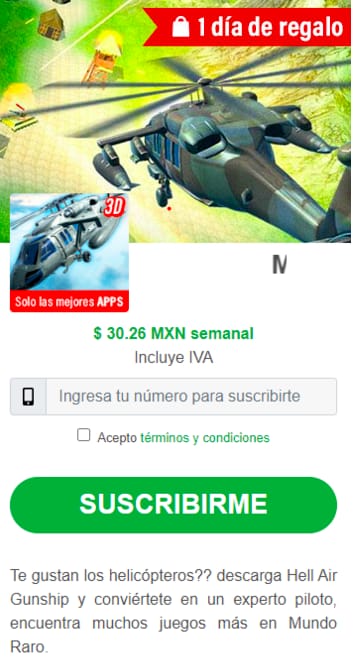
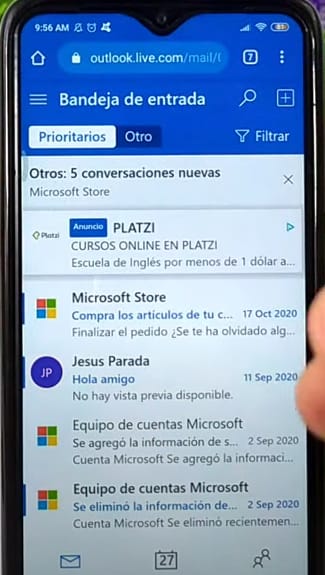




Idona Viñas
¡Vaya! No sabía que se podían recuperar los correos eliminados en Hotmail. ¡Excelente información!
Belisa Salazar
¡Hola! Es genial descubrir cosas nuevas, ¿verdad? Aunque es importante recordar que la recuperación de correos eliminados puede tener sus limitaciones. Siempre es recomendable hacer copias de seguridad para evitar sorpresas. ¡Saludos!
Argider
¡Vaya, qué útil artículo! Nunca pensé que podría recuperar mis correos eliminados en Hotmail. ¡Gracias por compartir esta información!
Montserrat
No te emociones demasiado, amigo. Aunque el artículo suene prometedor, recuperar correos eliminados en Hotmail no siempre es tan sencillo como parece. Te recomendaría tener precaución y buscar más información antes de tener expectativas demasiado altas.
Basilio Barrero
¡Vaya! ¡Recuperar correos eliminados de Hotmail (Outlook) suena como magia! ¿Alguien ha probado realmente estas opciones de recuperación?
Darío Coca
¡Wow! Esto es genial, ¡nunca supe que se podían recuperar los correos eliminados en Hotmail! 🤯
Minerva Zafra
¡Vaya! No sabía que se podían recuperar los correos eliminados en Hotmail. ¡Qué útil!
Fergal Rivero
¡Vaya! Me parece increíble que aún haya gente que elimine sus correos sin querer. ¡Siempre hay que verificar la carpeta de elementos eliminados!
Enit
¡Vamos, no seas tan duro! Todos cometemos errores y a veces las cosas se nos escapan de las manos. No hay necesidad de juzgar a los demás tan rápidamente. ¡Relájate y sé comprensivo!